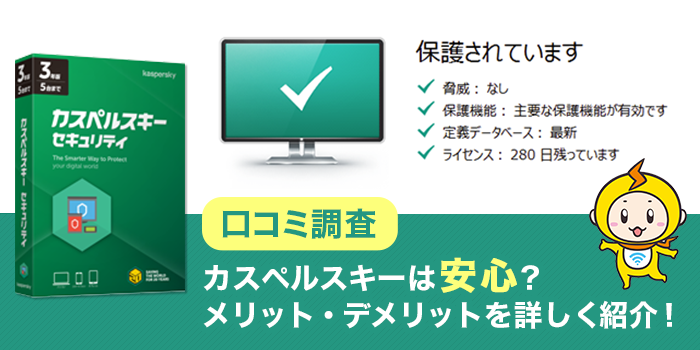「マカフィーを使ってみたいけど、本当にこのソフトで大丈夫かな?」 あなたは、そんな不安を抱えていませんか?
「使い方や設定法もわからないし、そもそも本当に安全なの?」と心配されている方もいるのではないでしょうか。
でも、そんな方も安心してください。マカフィーは、ウイルス対策で国内シェアナンバー1を誇る高機能ソフトです。
きちんと使えば、これだけでパソコンをまるごとインターネットの脅威から守ることができます。
今回は、はじめてマカフィーを導入したいという方のために、ソフトに関する評判や使い方、安全性についてとことん解説します!
また、「マカフィーを導入したものの、うまく使えない!」と困ることがないよう、よくあるトラブルの解決法もご紹介しますよ。
マカフィーを使いこなして、ばっちりセキュリティ対策ができるよう、お手伝いできれば幸いです。
>セキュリティソフトのおすすめはこちら
マカフィーとは?
マカフィーとはセキュリティソフトの1つです。
パソコンとは別で購入する場合もありますが、パソコンを購入するとすでに入っていることもあります。
使ったことがある方は、お分かりでしょうが、パソコンを起動するといきなり「マカフィー 今すぐパソコンを保護」や「マカフィー ご使用のパソコンは危険な状態です」のような表示が出るので、一見怪しいウイルスに感染したようにも見えますが、ちゃんとしたソフトですので安心してください。
それではまず、マカフィーの基本的な機能や価格などを見ていきましょう。
マカフィーの機能
マカフィーはたくさんの魅力的な機能を搭載しているセキュリティソフトです。
以下では主な機能についてご紹介します。
ウイルス・スパイウェア対策機能
ウイルス・スパイウェアは、日常で発生しうる様々なウイルスから使用されている機器を守ってくれる機能です。
機器に潜伏・感染していたウイルスやスパイウェアなどを発見して取り除きます。
ファイルを開いたりプログラムを実行したりするたびにスキャンが実行されるので安心です。
迷惑メール対策機能
迷惑メールや危険なメールを自動で判別して、受信ボックスへの配信を防いでくれます。
迷惑メールの判定レベルの設定など、自分に適したカスタマイズをすることができます。
最近では、メールからのウイルス感染が増えているので、これは必須の機能です。
フィッシング対策機能
メールに記載されたURLからアクセスするサイトの安全性を確認して、危険な場合はアラート画面で警告してくれます。
金融機関を装って個人情報を盗み出そうとする「フィッシング詐欺」から守ってくれるので安心です。
ファイアウォール機能
危険なサイトからのアクセスをブロックしたり、ハッカーに機器が乗っ取られたり攻撃されることから守ってくれる機能です。
安心してインターネットに接続することができます。
他社ソフトとの比較
では、マカフィーを他社のソフトと比べるとどうでしょうか。
マカフィーはセキュリティ技術に関して他社に比べて、とても高い評価を得ています。
第三者テスト機関のAV-Comparativeによって実施された、製品起動中のパソコンの評価試験でも、マカフィーの製品はシステムへの影響や負荷が少なく、操作性に優れているとトップレベルの評価をされたのです。
マカフィーは他にも様々な認定や賞を受賞しています。
| マカフィー | ESET | ノートン | |
|---|---|---|---|
| セキュリティ | ○ | △ | ○ |
| 価格 | ○ | △ | △ |
| 操作性 | △ | ○ | ○ |
また、セキュリティ・価格面を重視すればマカフィーは十分な評価です。
ずっと使っていくセキュリティソフトは、価格面も考慮して検討したいところですので、その点でもマカフィーはおすすめです。
ただし、操作性に関しては、初心者には難しい部分も多いため、初心者の方にはあまりおすすめできません。
セキュリティや操作性など、自分が重視したいポイントでセキュリティソフトを選んでみるのもいいかもしれませんね。
マカフィーの料金 は1年で5,980円
価格は1年分が5,980円で、3年分が9,980円です。
ずっと使い続ける方や毎年の更新が面倒な方には3年分をおすすめします。
また、体験版は30日間無料で利用できますので、どんなソフトか確かめてみたい方は、一度ダウンロードしてみてください。
マカフィーの無料体験版は公式ホームページからダウンロードできます。
マカフィーの評判は?
マカフィーの良い口コミとしては、「他社よりも安い」という意見が多くありました。
ただし、「動作が重い」という声も多数見受けられました。
また、万が一不具合があった場合、はサポートセンターに対応してもらわなくてはいけませんが、そのサポートセンターの評判があまりよろしくないみたいです。
「サポートセンターの電話料金が通常の三倍かかった」などサポートの品質に関する悪い口コミが少なくありません。
購入する際はメリット・デメリットを良く考えてみましょう。
マカフィーの良い評判
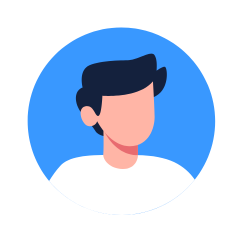
ただしマカフィは安い。
引用元:X(旧Twitter)
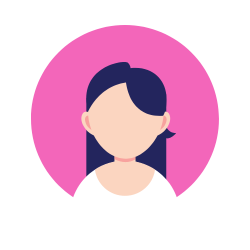
自動インストールしてくれるマカフィは重たいけど便利なんだ
引用元:X(旧Twitter)
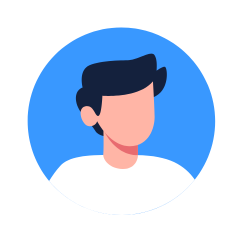
マカフィ更新したら色々治った。良かった
引用元:X(旧Twitter)
マカフィーの悪い評判
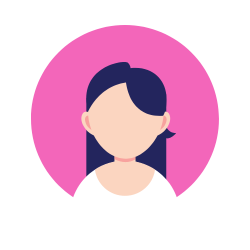
あかーんマカフィ側に問い合わせてMHF除外してもランチャー再起動→セキュリティソフト隔離→ランチャー再起動ループしてしまう… これは詰んだか…
引用元:X(旧Twitter)
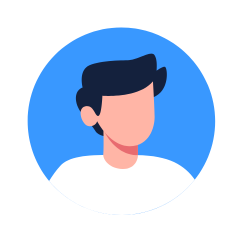
マカフィが更新しろとうるさくてね、安いのでおすすめは?
引用元:X(旧Twitter)
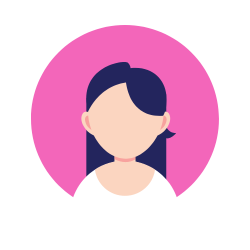
初めて使ったのはマカフィでした、あまりの重さに我慢ができず ウィルスバスターを使ってみたら?使い勝手が良かったので 。。。。 気がついたら 10年以上使い続けてました!
引用元:X(旧Twitter)
マカフィーの更新について
マカフィーは自動更新がされるため、こちらから解約しない限り、契約期間が延長される仕組みになっています。
更新については、契約期間満了日の60日前にメールで通知が来ます。
1回目の購入の有効期限30日前に自動的に契約が更新されるので、解約する場合は必ず有効期限の30日前までに手続きを済ませるようにしましょう。
マカフィーの安全性は?
マカフィーは、セキュリティに関して老舗中の老舗メーカーと言えます。
世界のトップ銀行85%が導入していたり、日本の個人向けPCの90%以上に搭載されたりしています。
パソコンとの相性などもありますが、ある程度の安全性は保障されていると信頼しても良さそうです。
マカフィーの基本的な使い方
それでは次に、マカフィーのインストール方法から設定の仕方までご紹介していきます。
インストールの方法―6つのステップ―
マカフィーの設定
マカフィーのインストールが完了したら設定を行いましょう。
これで解決!マカフィーのトラブル対処法
マカフィーの設定が完了したところで、万が一トラブルが起こってしまった時の「原因」と「対策」を知っておきましょう。
マカフィーが重い時は?
原因として考えらえるものとして、「使用しているパソコンの容量が一杯になっていること」そして「使用しているパソコンとマカフィーの相性が悪い」という2点が挙げられます。
マカフィーが重いと感じたら、まずパソコンの容量を空けることを試してみることをおすすめします。
単純に容量が足りていなかったことが原因であれば、重さは改善されるはずです。
そしてそれでも改善されなければパソコンとマカフィーの相性が悪いかもしれません。
相性といっても様々ですが、「マカフィーなどのソフトを入れるにはパソコンの性能が低すぎる」などといったこともあり得ます。
そんな時は、他社のウイルス対策ソフトに変えるのも1つの手です。
相性は、どんなソフトにも多かれ少なかれあるものなので、この点は理解しておいた方がいいでしょう。
リアルタイムスキャンが無効になってしまう時は?
突然「危険な状態です リアルタイムスキャンを有効にする」という表示が出てしまった―そんな時の対策をご紹介いたします。
勝手に危険なファイルと判断されてしまう時は?
マカフィーを使用していると、正常なファイルが誤ってウイルスとして検知されてしまうことがあります。
その場合の対処方法をご紹介いたします。
起動画面表示を消したい時は?
パソコンを起動させた時、マカフィーの起動表示画面が表示され、「ご使用のパソコンは安全な状態です」のような表示がいちいち出てきます。
これ結構邪魔ですよね?
起動画面の表示を消すのは設定から簡単にできます。
正常に機能しているかわからない時の確認法は?
自分のパソコンが本当にマカフィーによって守られているか不安に思うことはありませんか?
マカフィーが正しく動作しているか確かめる方法は簡単です。
「プログラムがインターネットアクセスを要求しています」の警告画面表示
「プログラムがインターネットアクセスを要求しています」―このような警告が表示されると、特にパソコンに慣れていない方は不安になってしまいますよね。
このような場合は、以下のような3通りの対策法があります。
アクセスを承認 (アクセスを許可)
開こうとしているアプリケーションがデータの送受信をすることを許可する場合、これを選択します。
アプリケーションがインターネットにアクセスしても問題がない場合はこちらを選択してください。
アクセスが許可され、今後このアプリケーションがアクセスされる際に、同じメッセージが表示されなくなります。
1回のみアクセスを承認 (1回のみアクセスを許可)
開こうとしているアプリケーションがデータの送受信を 1 回のみ許可する場合にこれを選択します。
「アクセスを承認」が今後のアクセスを全て許可するのに対し、「一回のみアクセスを承認」はアクセスを一度だけ許可します。
すべてのアクセスをブロック (アクセスをブロック)
アプリケーションによるデータの送受信を禁止する場合に選択します。
インターネットにアクセスしようとしているプログラム名を見ても安全かどうかわからない場合、もしくはウイルスなどの信頼できない危険なプログラムだとわかった場合に選択してください。
以降、このアプリケーションがインターネットにアクセスしようとしても、自動的に通信は遮断されます。
メールの送受信ができなくなったら?
「マカフィーをインストールしたら、メールが送受信できなくなった」そんな時の原因と対策をお教えします。
原因は、マカフィーに含まれるファイアウォール機能により、ソフトウェアの通信がブロックされたということが考えられます。
このような時は、使用中のメールの設定で、「通信を許可する」に設定を変更して下さい。
メールの送受信ができるように改善されるはずです。
インターネットの閲覧ができなくなったら?
「マカフィーをインストールしたら、インターネットに接続できなくなった」ということはありませんか?
以下では、そんな時の3つの改善方法をご紹介したいと思います。
「セキュリティレベル」の設定
セキュリティレベルの設定が「通信遮断」になっている可能性があります。
設定を変更しましょう。
「ブロック」に設定されているかも?
使用しているブラウザが、設定で「ブロック」されているかもしれません。
設定を「有効」にしましょう。
全て完了したら、インターネットに繋がるか確認してください。
「ネットガード」の無効
上記の2通りの方法がダメだった場合、「ネットガード」の無効を試してみましょう。
アンインストールしても消えない時は?
「マカフィーをアンインストールしたはずなのに、なぜかアイコンがパソコンが消えない」というトラブルもよくあります。
このトラブルを解決するためのソフトが公式ホームページから配布されています。
使い方をご紹介していきます。
まとめ
今回の記事では、マカフィーをはじめて導入したいという方に向けて、マカフィーの評判や安全性、そしてトラブル対策をご紹介しました。
少しでもみなさんがマカフィーのことを理解でき、不安が無くなれば嬉しいです。
最後までご覧いただきありがとうございました。